について徹底解説-1024x576.png)
「FXを始めてからチャートに張り付きっぱなしで疲れた。」「買い売りのタイミングを掴めなくて負けた。」などの経験はありませんか?
そんな方には、XMの商品を自動で取引してくれるソフト「EA」を取り入れてみることをおすすめします。
EAを使えば、便利かつ簡単にトレードを始めることが可能です。
中にはEAを使い毎月50万程度利益を出しているトレーダーもいるので、検討する価値はあるかもしれません。

この記事では、XMで「EA」を使用するメリット・デメリット、活用法をご紹介します。
EAとは?
EA(エキスパート・アドバイザー)とは、MT4などの取引プラットホームに組み込んで使用する自動売買プログラムのことです。

XMでEAを使うと、あらかじめ設定された売買条件に従ってトレードを行ってくれます。
EAを取り入れることで、自分で取引せずとも24時間FXを取引することが可能になります。
四六時中画面に張り付いたり、相場をチェックする必要がなくなるので忙しい方にもおすすめです。
海外のFX取引所ではEAを使ったトレードが許可されており、人気海外FX業者であるXMでもEAを使えます。
一方国内では、ほとんどのFX取引所がEAトレード(自動取引)を禁止しています。
ただ、EAはあくまで人が設計した物なので、必ず利益が出るという保証はない事は理解しておきましょう。
EAを使用するかどうかは、この点を踏まえた上で判断しましょう。
EAの利用はMT4がおすすめ
![]()

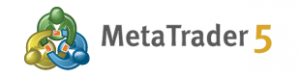
XMでは、高性能FX取引ツール「MetaTrader」(MT4またはMT5)を使ってトレードをします。
MT5はMT4の後で開発されたもので、トレーダーの間ではあまり普及していません。
スペックで考えるとMT5はMT4より優れていますが、MT4の方がEAの開発数が多いです。
EAを使いたいトレーダーとその需要を認識しているEA開発者にとって、MT4から離れることは難しいです。
ですので、XMでEAの利用を考えているトレーダーは、MT5よりもMT4を選択すると便利かもしれません。
EAを使用するメリット
ではここから、EAのメリットについてお話ししていきます。
EAを使用するメリットには以下の4つがあります。
- 感情や体調に左右されない
- チャートにずっと張り付く必要がない
- トレードする時間が無くても大丈夫
- 優秀なEAを使えば初心者でも利益を上げることができる
1. 感情や体調に左右されない
裁量取引(手動取引)をしていると少なからず、自分の感情で取引をしてしまいます。
また体調不良や急用など、トレードに影響してしまう要因は多いです。
しかし、EAなら機械的に売買を行うので、感情や体調に影響されない安定した取引を行うことができます。
2. チャートにずっと張り付く必要がない
手動取引の場合はチャンスを待ち続け、常に画面に張り付く状態になるため非常にストレスがかかります。
チャートを見ていなかったことで、知らないうちに売買のタイミングを逃してしまったりも…。
そこでEAを活用すれば、自動で取引してくれるのでチャートに張り付き続ける必要がなくなります。
パソコンに電源を入れてMT4/MT5上で起動していれば、EAは24時間365日稼働し続けてくれます。
3. トレードする時間が無くても大丈夫
学生やサラリーマンなど副業としてFXを取引する方は、なかなかトレードに当てる時間が取れないでしょう。
ですがEAは24時間365日、自動でトレードしてくれるので時間がなくてFXを諦めている方におすすめです。
仕事中でもプログラムが勝手にトレードをしてくれ、会社にバレる心配ももちろんありません。
4. 優秀なEAを使えば初心者でも利益を上げることができる
EAではあらかじめ設定したロジックに従って、プログラムが相場の状況を分析して取引を行います。
自身での分析は必要なく、特別なスキルや豊富なトレード経験がなくても勝てるチャンスが広がります。
同じシステムならば基本的に、初心者でも上級者と同じくらいの利益を上げる事ができる可能性があるのです。
EAを使用するデメリット
ここからは、EAを使用するデメリットや注意点を見ていきます。
EAを使用するデメリットには以下の3つがあります。
- イベント発生時に弱い
- EAの選定が難しい
- コストがかかる
1. イベント発生時に弱い
基本的にEAはテクニカル分析など、売買パターンのサインが出てきた時にトレードをするアルゴリズムです。
指標発表や世界的な大イベントが発生すると相場が荒れやすくなるため、EAの使用に注意が必要になります。
例えば2020年3月以降、新型コロナウイルスの感染拡大が世界情勢に大きな影響を与えました。

上のチャートのような値の急な下落などは、以前のトレンドからは分析することができません。
雇用統計などの指標発表時に上がったボラティリティにEAが反応して、エントリーしてしまうこともあります。
そのような事態を防ぐには、重要な指標発表の時にはEAをオフに設定しておくことが大切です。
2. EAの選定が難しい
EAを導入する前にまず、どのシステムを導入するか選定しなければなりません。
ネットではおすすめのEAが多く紹介されていますが、相場は常に変化するためどのEAが勝てるのかを判断するのは難しいところです。
EAを使う際には、どういう時にエントリーをしてどの状況でイグジットするかを設定する必要があります。
利益を上げるためには定期的に設定値を見直したり、EAソフトを変更したりします。
実際にどれだけパフォーマンスを発揮しているのか測定するには「myfxbook」の利用がおすすめです。
myfxbookは自身の海外FX口座と連携させることで、自動でトレード成績を集計・分析できるサービスです。

myfxbookはスマートフォンアプリもあるので、一度チェックしてみてください。
3. コストがかかる
EAは無料の物もありますが、購入できる通貨ペアや取引ロット数量などに制限がかかってしまいます。
有料EAを購入すると良いのですが相場価格が数万〜数十万円と、コスト面での負担がかかってしまいます。
さらにEAには寿命があるため、定期的に新しいEAを購入しなければなりません。
24時間トレードし続ける場合は毎月のランニングコストに加え、VPSレンタル費用もかかります。

EA購入前にはレビューやパフォーマンスをチェックしましょう。
無料EAと有料EAどっちがおすすめ?

EA(自動売買ソフト)には無料版と有料版を含め、多くのシステムがあります。
無料版は有料版のお試し版のような作りになっており、全ての機能が使えるわけではありません。
まずは気になった無料EAをダウンロードして試してみることをおすすめします。
EAを使って利益を出すためには、複数のEAを実際に試してみることが大切です。
いきなり有料版を購入しても使いこなせない可能性があるので避けましょう。

まずは無料版から始めて、バックテストの結果をチェックしましょう。
EAが有料な理由
上でも述べたように、無料版のEAは有料版のお試しのような位置づけです。
一つのEAを開発するには製作者がプログラミングと検証、修正を繰り返し行う必要があります。
多大なコストと時間が掛かるため、EAは基本的に有料で提供されています。
また、有料なEAには高品質なものが多いため導入する価値は十分にあると考えるトレーダーも多いです。

有料EAを使えば、儲けは確実ですか?
有料EAだからと言って、確実に収益率が上がるとは限りません。EAの運用ルールと実績を検証してから取り入れましょう。
無料EAと有料EAの違い
無料EAと有料EAではいくつかの違いがあります。
テスト
EAは性能や設定幅の自由度など、個体によってそれぞれの違いや特徴があります。
そこで参考になるのが過去のトレードを視覚化した「バックテスト」や「フォワードテスト」です。

バックテストは過去データを使用し、EAが相場状況の異なる複数年間の運用に耐えられるかを検証します。
それに対しフォワードテストは、実際に稼働してみることでEAが成果を出しているか検証する方法です。
フォワードテストの場合、EAを実際に稼働させるので長期間のテストはできませんが損益が正確に出ます。
直近の相場の動きに合わせて調節し、毎度最新のものをリリースするため有料となっています。
無料EAは基本的にバックテストは行なっていますが、フォワードテストを行なっていないことが多いです。
バックテストはあくまで過去の結果を使用したものですから、将来的に継続して利益が出るかは分かりません。
また、いい数字にするためにファクターを調節している提供者も少なくないのが現状です。
バックテストの結果だけでEAを選ぶと、実際の取引で損失が出る可能性が高いので非常に危険です。
EAを入手した後はデモ口座でフォワードテストできちんと検証してから実際の取引を行いましょう。
機能
通常、EA製作者は最新のデータをインプットし、EAを最適化して新しいバージョンをリリースします。
EAの開発者はユーザーに無料お試しから有料EA購入に繋げようと素晴らしい開発を目指しています。
しかし無料版はあくまで有料版のお試しなので、使える機能が制限されています。
・トレード可能通貨ペアの制限(例:EURUSDのみ取引可能)
・取引可能ロット数量の制限(例:0.01ロットしかトレードできない)
・所持ポジション数の制限(例:無料版→3個まで、有料版→25個まで)
さらに有料版の方が、購入後のサポートがしっかりしている場合が多いです。
まずは無料版を使いこなせるようになってから、有料版を購入する流れが理想的でしょう。
EAの寿命
EAは入念に設計しても必ず寿命がやって来ます。
寿命はEAのロジックにより差がありますが、平均寿命は1年〜2年となっています。
過去のデータを分析して作ったEAのロジックは、月日がたてば陳腐化してしまいます。
少額トレードしかしない場合、高額のEAを購入するのは割に合わないので事前の分析が大事です。
おすすめのEAプロバイダー
ここからは、オススメの国内外のEAについてご紹介します。
海外EA
海外のEAプロバイダーでおすすめなのは、信頼性が高い「MQL5」です。
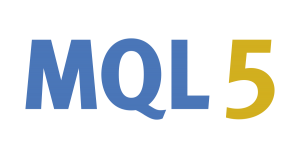
MQL5のEAは豊富かつ高性能なものばかり揃っており、MT4/MT5の両方に直接ダウンロード可能です。
外部リンクで不審なアプリをダウンロードするリスクがなく、初めて利用する方にも人気があります。
またEAを選ぶ際は、必ずバックテストとフォワードテストの結果をチェックするようにしましょう。
フォワードテストの実績データを公表していないEAは、判断できないので選択肢から外しましょう。
国内EA
国内EAだと、多種多様なEAのダウンロードが可能な「ゴゴジャン(GogoJungle)」がおすすめです。
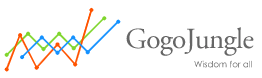
ゴゴジャンではEAの紹介やバックテストの結果、フォワードテスト結果やコミュニティが公開されています。
EAの基本情報や分かりやすい説明、ランキング、収益やプロフィットファクターの分析も評判です。
ゴゴジャン(gogojungle)は、2018年から2019年の間におけるEAのランキング発表しています。
相場を耐え抜いたEAを知れば、今後の自動売買トレードの役に立つでしょう。
EAの値段も比較的安く、相場は大体1万円~5万円と幅広く揃っています。
質問やコメントも日本語に対応しているので、英語が得意ではない方にもおすすめです。
EAを使うならキャッシュバックの利用がお得
投入したお金を効率的に回収する良い方法の一つは、キャッシュバックを利用することです。
還元率が高いIB業者は、1lotの取引で8.5ドルもキャッシュバックされます(オートリベートは9ドル)。
500ドルのEAを購入した場合、1ヶ月平均30lot取引すればキャッシュバックだけでも2ヶ月で元を取れます。
VPSは月額2,000円程度なので、1日0.1lotを20日間取引すればキャッシュバックのみでもカバー可能でしょう。
ブローカー自身が無料のEAを提供しておらず、それでも無料EAを導入したい方もいると思います。
その場合、無料EAを提供するIB経由で口座を開設する必要があります。
ただし、無料EAを提供するIB経由で開設した口座ではキャッシュバックを受け取れないので注意が必要です。
キャッシュバックに関する情報は以下の記事をご覧ください。
XM(XMTrading)でトレードするなら、キャッシュバックを使わないと損! XMのキャッシュバックは取引する度に現金が手元に返ってくるお得なシステムです。 IB業者(キャッシュバックサイト)に登録すれば、取引数に応じ …
XMのキャッシュバックシステム「オートリベート」は2018年10月1日から開始されました。 XMには以前から、IB業者(アフィリエイトサイト)から還元される「キャッシュバック」がありました。 「オートリベート」と「キャッ …
MT4/MT5の中でEAをダウンロードする手順
XMで自動売買を始めるには、MT4/MT5上で稼働するEA(自動売買ソフト)が必要です。
ではここからは、MT4/MT5でEAをインストールする方法についてご紹介します。
STEP 1)ナビゲーターで「エキスパートアドバイザー(EA)」を右クリックし、「マーケットから購入」を選択
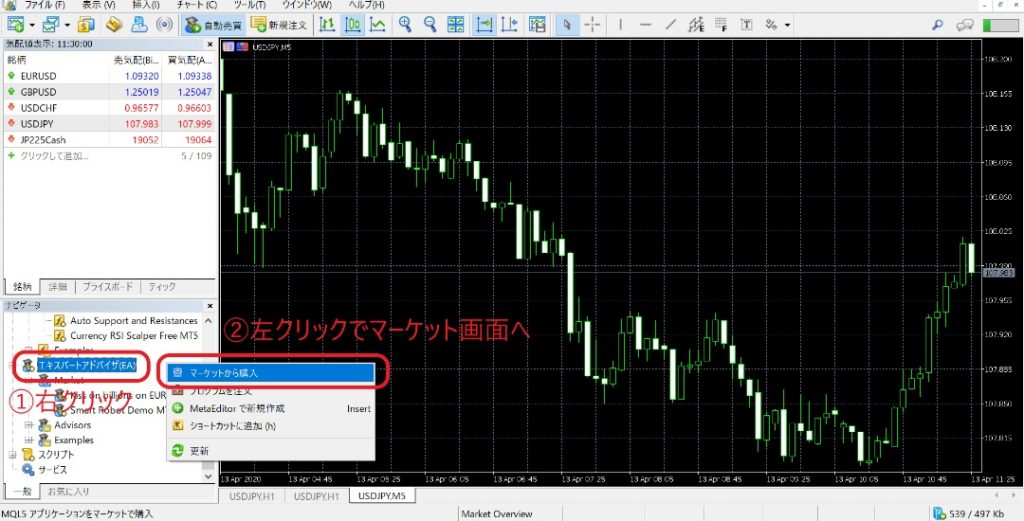
STEP 2)MQL5のマーケット画面で、表示するEAの種類を選択
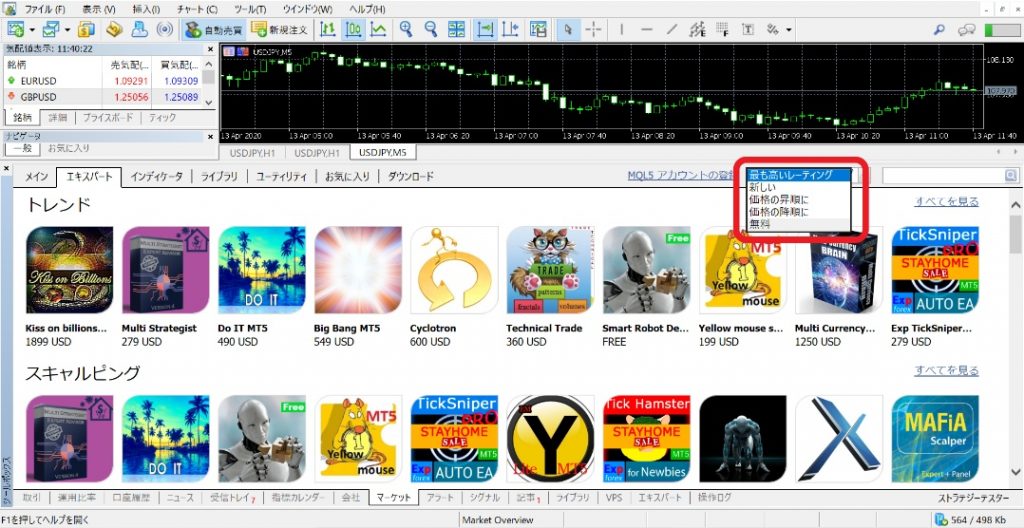
STEP 3)無料EAはEA内容の画面右上から直接ダウンロードする
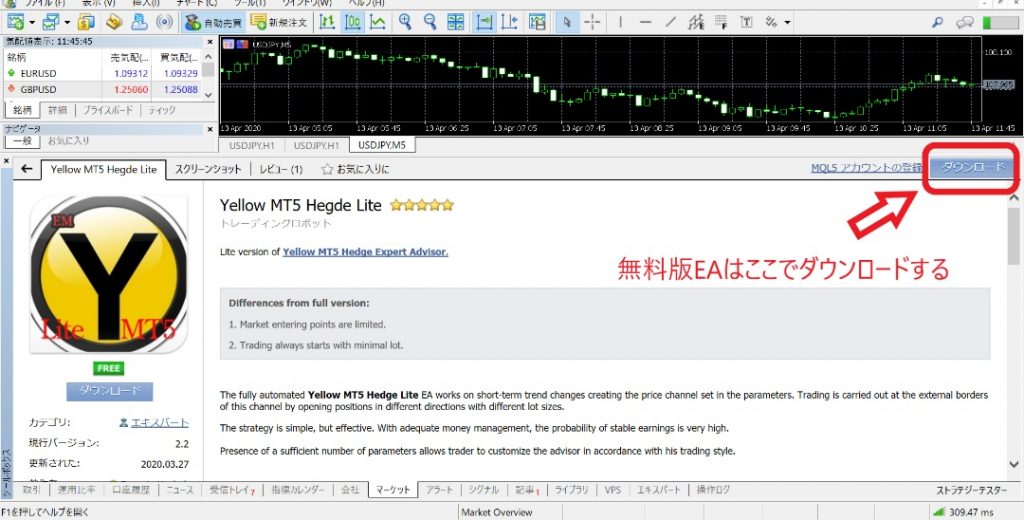
STEP 4)必要なEAをダウンロードする
有料版EAの場合は、画面左下と右上に「購入」ボタンがあります。
画面の右上には「購入」以外にも、「デモ用ダウンロード」と「レンタル」ボタンがあります。
自分が希望するものを選びましょう。
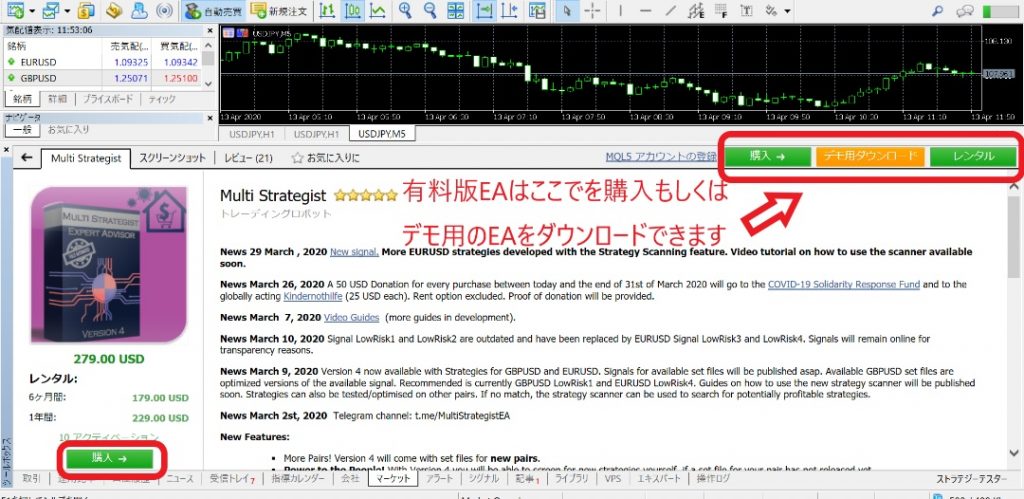

有料版を購入する前に、まずはデモ口座で性能テストをしてみましょう。
バックテストの方法
バックテストは、EA(自動売買ソフト)を導入したシステムでトレードを開始する前に大切な作業です。
EAが過去のチャート上でどのような取引を行い、損益や勝率といった成績を上げたかを確認します。
過去のチャート上で良い結果を挙げていれば、EA導入の判断材料となります。
バックテストを行うには、EAが指定する通貨ペアの全ての時間足データが必要です。
(例:「EURUSD、M1」~「EURUSD,Daily」までのヒストリカルデータが必要)
・ヒストリカルデータが設定されていない場合
→「ヒストリカルデータの設定」ページから設定しましょう。
・MT4内で過去のデータ削除、ヒストリカルデータのインストールをしていない場合
→「ヒストリカルデータの設定」からヒストリカルデータの設定を完了してください。
※ヒストリカルデータが正確にMT4にインストールされていなければ、バックテストの結果は正確に出ません。

では早速、バックテストの方法を見ていきましょう。
STEP 1)「表示」から「ストラテジーテスター」を選択
まずは画面左上の「表示」をクリックし、「ストラテジーテスター」を選択します。
すると、バックテスト用メニューが下方に現れます。

STEP 2)設定を行う
MT4は「設定」画面で「銘柄」、「時間足」、「日付の指定」、「モデル」しか設定できません。
MT5の場合は「入金額」、「レバレッジ」「フォワードテストまで」など、様々な設定ができます。
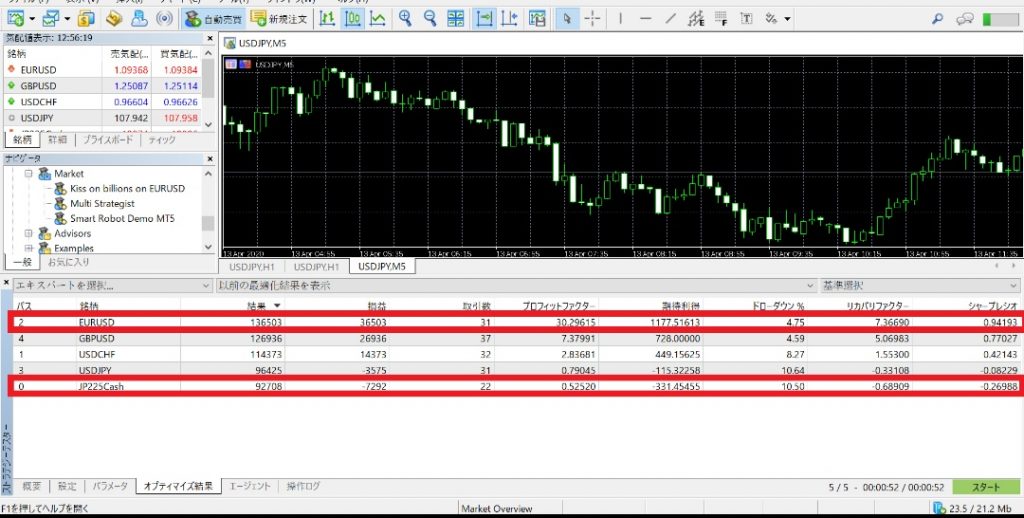
設定完了後に「スタート」を押せば、バックテストが開始します。

STEP 3)結果を確認する
▼「Multi Strategist 」を4か月分のデータでバックテストした結果
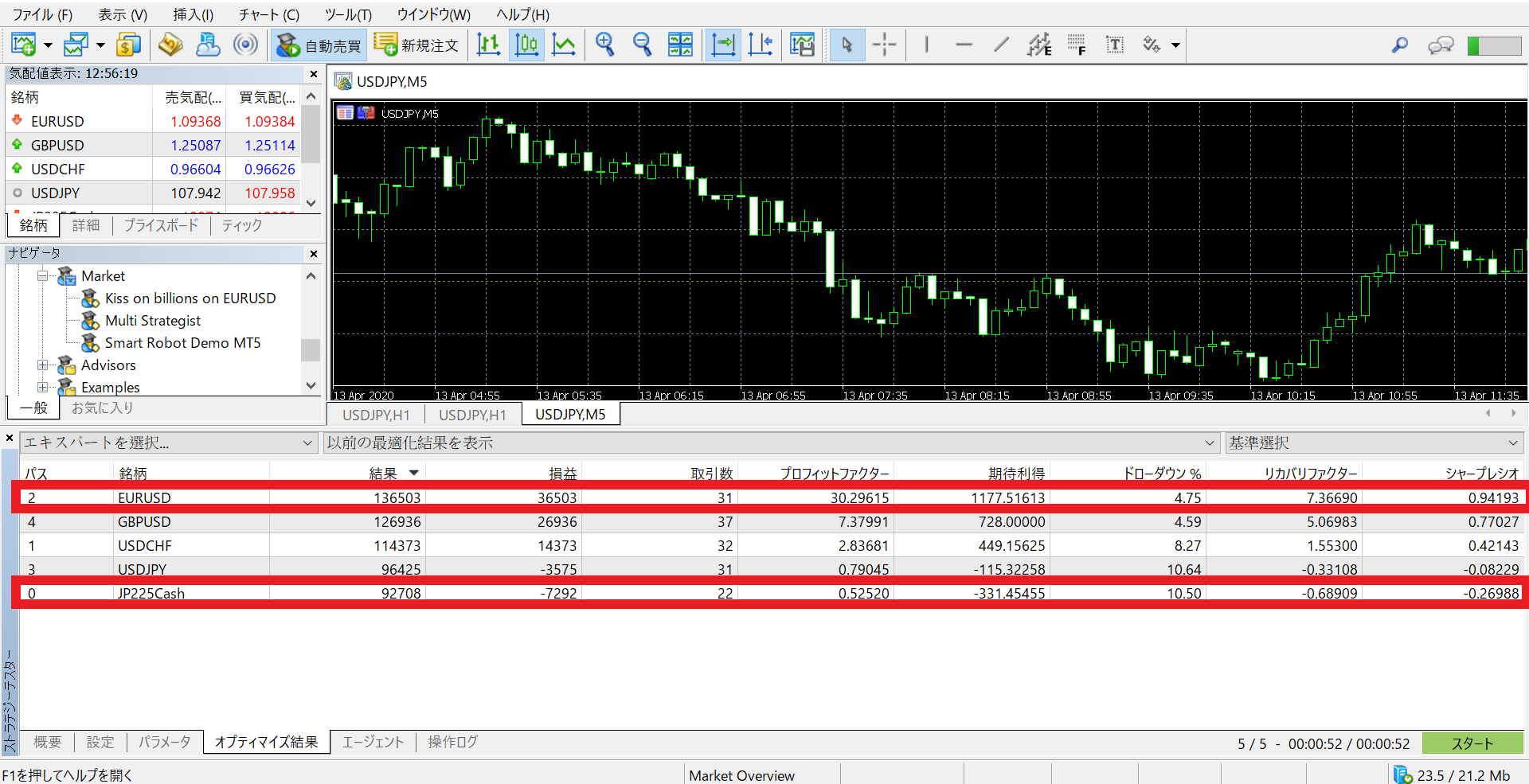
特化したEURUSDペアが、プロフィットファクター30.29とかなりいい成績が出ました。
ちなみに、得意分野ではない日経225の方は損失がでたようです。
※プロフィットファクター=総利益/総損失

フォワードテストを行う場合は、デモ口座を活用して検証しましょう。
バックテストの結果とレポートの見方
まずは、EURUSDペアを使ったバックテストの結果を見てみましょう。
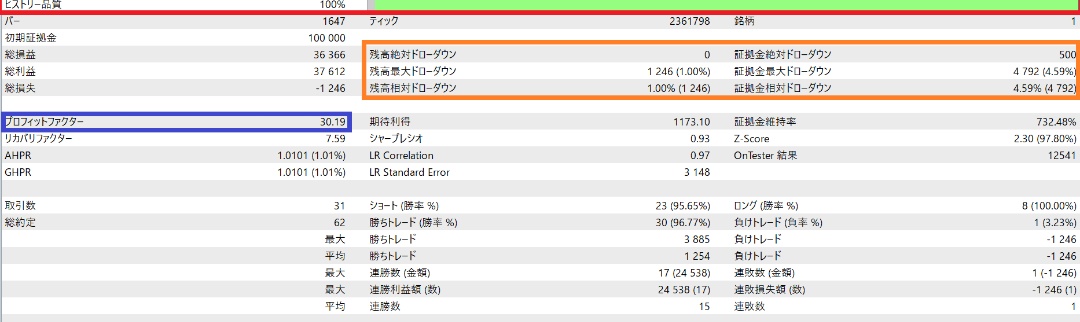
ここで注目したい項目は以下の3つがあります。
①ヒストリー品質:数値が高いほど、精密性が高い
ヒストリー品質ではバックテストに使用しているヒストリーデータ、つまり為替データの品質がわかります。
基本的に、結果が90%以下だと使用データの信頼性が低いと言われています。
②プロフィットファクター:総利益÷総損失
プロフィットファクターは「総利益÷総損失」で求まります。
プロフィットファクターが1.0以上の場合は利益が出る、1.0未満は利益がでないと判断できます。
一般的にプロフィットファクターが2.0以上であればなかなか優秀なEAと言えます。
③ドローダウン:資産の減少率
ドローダウンの数値が小さいほど、トレードの収益が安定していることになります。
また、ドローダウンには以下の3つの種類があります。
絶対ドローダウンは全体を見るものなので、大勝と大負けまたは小勝ちや小負けの区別はつきません。
②最大ドローダウン:一番大きな負けになった金額
最大ドローダウンはとても重要な数値の一つで、一番負けたときの負け幅を表します。
金銭面でどれほどの負担があるかを分析できるのです。
③相対ドローダウン:口座資金に対して資金が一番減った割合
最大ドローダウンに対し、相対ドローダウンは一番負けた割合を表します。
ちなみに、勝ち(資金が増える)からの負けの場合は数値が小さく見られます。
ドローダウンは入金額に大きく影響されてしまいます。
EAをドローダウンで比較する場合は、入金額を同じにするようにして下さい。
では、ドローダウンに関して図を使って解説します。
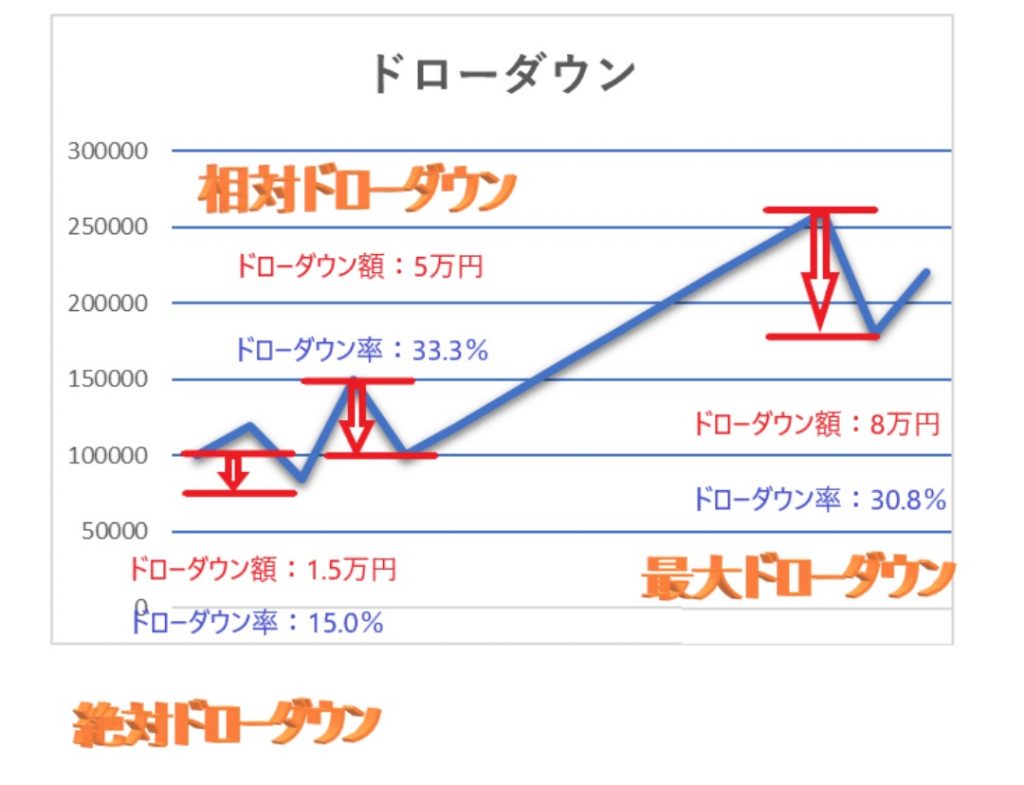
絶対ドローダウン(1.5万円)
初期資金10万円で、資金が一番少ない時で8.5万円だとします。
初期資金10万円から8.5万円を引くことで、絶対ドローダウンが求められます。
最大ドローダウン(8万円)
一番大きい負けは26万円から18万円まで減少した部分です。
26万円から18万円なので、資金は8万円減少したことがわかります。
この8万円が最大ドローダウンとなります。
相対ドローダウン(5万円)
資金の割合を最も下げたのは、15万円から10万円に下落したところです。
負けた金額は5万円ですが、この部分は全体の33.3%を占めます。
時間別のトレード集計結果
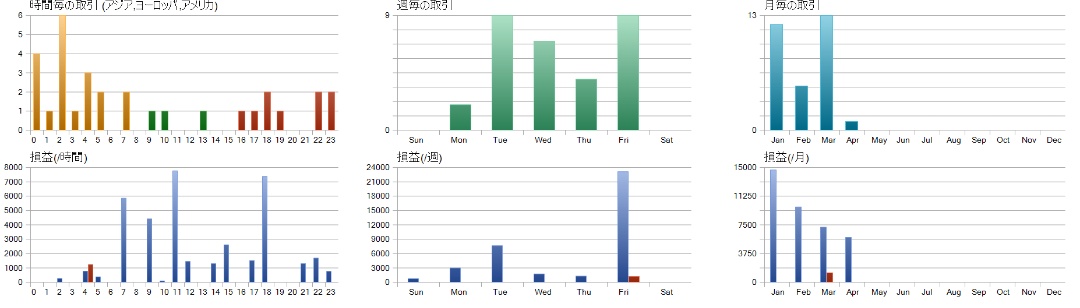
MT4やMT5では、バックテスト実行時に「レポート」を出力することができます。
レポートにはこれから紹介する時間別トレード集計結果や、下で紹介するMFE・MAE・ポジション保有期間を示した散布図があり、自身のトレード傾向を確認できます。
まずは、時間別のトレード集計結果です。
上の画像にもあるように、時間・週・月毎の取引回数や損益がそれぞれ色分けされたグラフで確認できます。
これを見れば、時間別の取引回数や損益が一目で分かるため、非常に便利です。
※損益グラフのバーの色は赤が損失、青が利益です。

様々なデータがグラフ化されていて、分かりやすいですね。
MFE・MAE散布図
続いてはMFE・MAEと最終利益を表した散布図の見方をご紹介します。
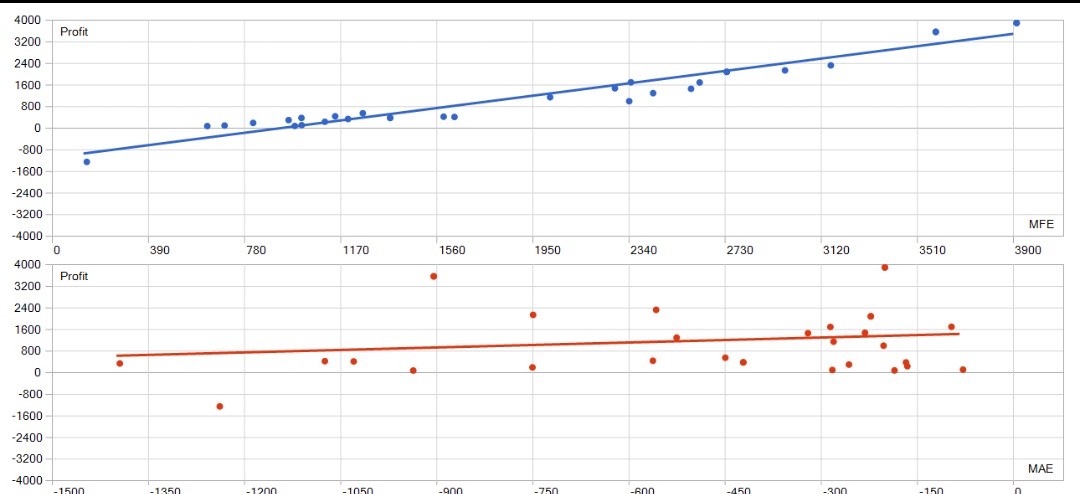
MFEは「最大順行幅」、つまりポジション保有中の最大含み益のことです。
最大含み益がそのまま収益になるのが理想的です。
・MAE散布図:横軸はMAE、縦軸はprofit(利益)を表します。
MAEは「最大逆行幅」、つまりポジション保有中の最大含み損のことです。
抱えていた含み損が減少した後に決済されているのが理想的です。
MFE散布図(画像上側)では一番右上のポジションを例に見てみましょう。
このポジションは横軸(=最大含み益)と縦軸(=利益)共に3,900くらいであるため、含み益が一番大きいタイミングで決済し、利益を得られていることが分かりますね。
逆に一番左のポジションを見てみると、MFE(=最大含み益)は150くらいありましたが最終利益が-1,200程になっているため、あまりいい結果とは言えません。
MAE散布図(画像下側)では、左から二番目のポジションを見てみましょう。
左から二番目の点は、MAE図の中でも損益がマイナスになった唯一のポジションであることがわかります。
それに対し一番左のポジションは、一時は最大1,400の含み損が出ていましたが最終的には利益を得る結果となったようです。
MFEやMAEは数値が大きいと利確と損切の執行が遅いことを示すため、リスキーなストラテジーであることが分かります。
ポジション保有期間と利益の散布図
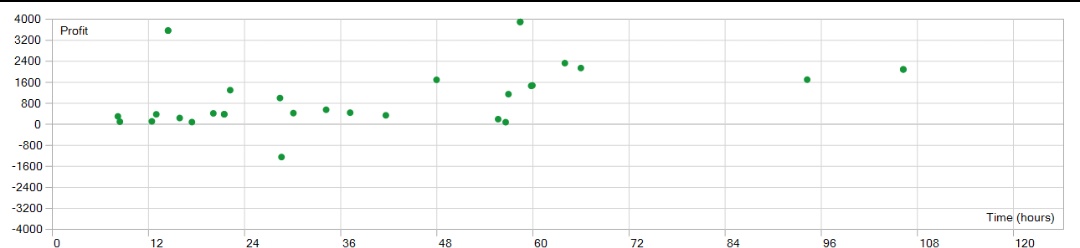 最後は、ポジションの保有期間とその利益を表した散布図です。
最後は、ポジションの保有期間とその利益を表した散布図です。
横軸は時間、縦軸は利益を示し、点の位置からポジションを保有していた期間と最終的な利益が分かります。
点が左側であればあるほど短期間のトレードとなり、右側の点は長期的なトレードであることを表します。
今回は点が左側に集中していて利益幅も大きくないので、短期間で小さい利益を積み重ねる取引スタイルであったことが分かります。
EAの基本設定手順
ここからは、EAの基本設定手順を見ていきましょう。
STEP 1) 画面上部にある「ツール」から「オプション」を開く
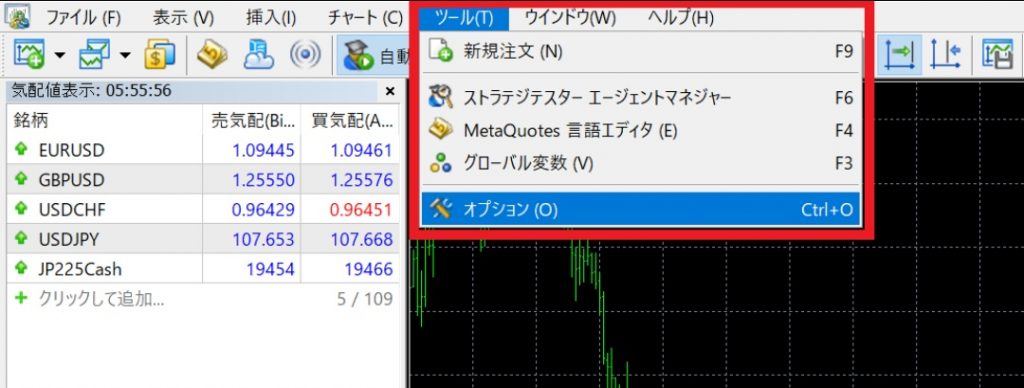
STEP 2) 「エキスパートアドバイザー」のタブをクリックし、設定を行う
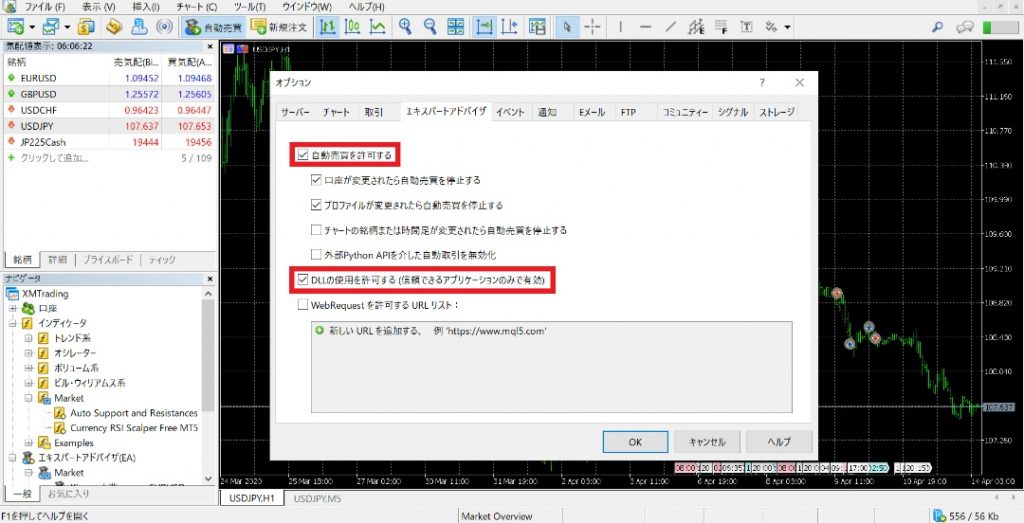
EAを正常に稼働させるには、「自動売買を許可する」と「DLLの使用を許可する」の両方にチェックを入れる必要があります。
※DLLを使わなくても稼働できるEAもありますが、念の為にチェックを入れた方が良いでしょう。

出所のわからない怪しいEAを利用する場合、DLLの使用は許可しない方が良いです。
自動売買のON/OFFの仕方
EAの自動売買をオンまたはオフにする方法を画像で説明します。
自動売買アイコンに赤いマークが表示されているときは、自動売買がOFFの状態です。

ONに切り替えるには、自動売買アイコンをクリック、又はキーボードでCtrlとEを同時に押します。
自動売買機能がONになると、赤のマークから緑色のマークに変わります。
 自動売買機能をONにすると、選択したEAのロジックに従った自動取引が開始されます。
自動売買機能をONにすると、選択したEAのロジックに従った自動取引が開始されます。

EA機能のON/OFFは、とても簡単に切り替えられるのですね。
EAを利用するならVPSの契約がおすすめ
EAを利用する場合、常にインターネットに接続し、パソコンを24時間稼働させ続ける必要があります。
そこでVPS(仮想専用サーバー)を利用することで、EAを使った取引がさらに便利になります。
VPSとは
VPSは「Virtual PrivateServer」の略称で、仮想専用サーバーを意味します。
共有サーバーでありながら、専用サーバーと同じくらいのスペックを備えているのが特徴です。
例えばMacユーザでも、VPSを利用することでWindowsの環境でMT4やEAを使うことができます。

遠隔操作ができるPCがもう1台あるイメージですね。
VPSを使う理由
海外FXでの自動売買取引にはVPSの使用が主流です。
そのため、VPSが無いと自動売買取引ができないと思っている方も多いです。
しかし実際は、自動売買の運用はVPSを契約していなくても可能です。
それでもなお、多くのトレーダーがVPSを使う理由は4つあります。
②電気代やパソコンの負担を削減できる
③FX業者のサーバー拠点に近いVPSを契約すると、通信速度と約定力が上がる
④他ユーザーの利用の影響を受けにくい
XMの無料VPSについての詳しい情報は、以下の記事を参考にしてみて下さい。
スマホアプリではEAは使えない?
現在、スマホアプリを使って取引を行う方も多くなり、スマホでもFXの自動売買(EA)を使えるのか?という声もあります。
結論から言うと、スマホやタブレットからでもEAは利用可能です。
方法としては、上記で話した「VPS」を利用する必要があります。
VPSを導入することにより、仮想的に専用サーバーと同様の自由度や性能を利用できるようになるため、PCがない場合でも問題なくEAを使うことができるのです。
しかし、操作性としては圧倒的にPCのほうが使いやすいため、スマホやタブレットでは監視用としての使用をオススメします。
どうしてもスマホやタブレットでEAを使いたい場合は、「VPSを導入すること」と「操作性に優れていないこと」を理解しておきましょう。
EAを複数口座で使うには
FXの自動売買に慣れてくると、XMのMT4で複数のEAを稼働したいと思う人も多いのではないでしょうか。
ここではEAを複数口座で使う方法をご紹介します!
XMのMT4で複数のEAを稼働する方法
複数MT4導入の流れ
- すでにダウンロードされているMT4の名称を変更する
- 追加口座を作成する
- MT4をダウンロードする
- 新しくダウンロードしたMT4にEAを設定する
1.すでにダウンロードされているMT4の名称を変更する
すでにダウンロードされている1つ目のMT4のショートカットの名前を変更します。
ファイル名は自分の好きな名前でかまいません。
名前を変更しないでそのままダウンロードしてしまうと、既存のショートカットが自動で上書きされてしまうので、必ず名称変更しましょう!
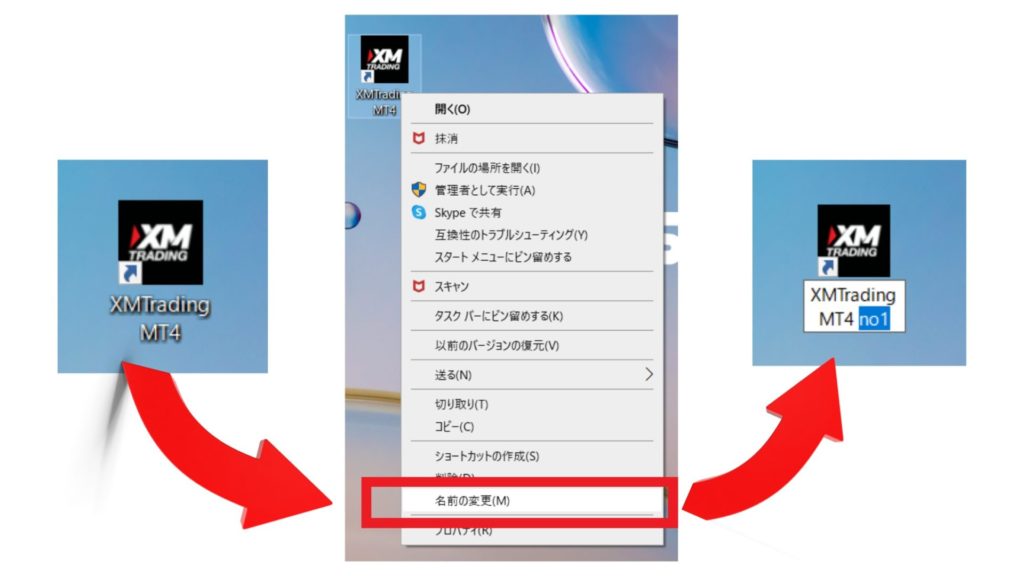
2.追加口座を作成する
XMの公式サイトにログイン→「口座開設」→「追加口座を開設する」をクリック
3.MT4をダウンロード
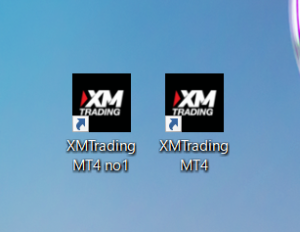
デスクトップ上に2つのMT4が表示されていれば成功です。
4.新しくダウンロードしたMT4にEAを設定
新しくダウンロードしたMT4にEAを設定すれば複数で運用することができます。
口座を切り替えるときに注意すること
EAを使用する際、複数の口座を切り替える時は必ず口座の設定値を確認するようにしましょう。
XMの各口座は、それぞれロット数やレバレッジの値が違います。
口座切り替えの時にこの違いを忘れてしまって、設定値を確認しないまま同じEAを使ってしまうと、取引に大きな影響が出てしまいます。
例えばマイクロ口座とスタンダード口座の場合、100倍(または100分の1)の取引量の違いがあるので、設定を間違えると取引結果は大きく変わってしまいます。
複数口座を切り替える時は、設定値の確認を忘れないように注意しましょう!
XMのEAで複数口座間の両建ては禁止
複数口座を利用する時に注意しなくてはいけないことが、一つだけあります。
それは、XMでは複数口座間での両建てが禁止されている、ということです。
EAを複数の口座に分けて運用する場合、違う口座間での両建てに注意してください。
例えば、
- 口座AでUSD/JPYを50ロット買い
- 口座BでUSD/JPYを50ロット売り
というような運用は、XMでは禁止となっています。
ただし、EAを運用した場合、偶発的に両建てのポジションを実行してしまい、意図せず両建てになってしまうこともあります。
そのような両建てに気がついた場合や、またXM側から両建ての注意を受けてしまった場合は、速やかに対応し両建て状態を解除しましょう。
ゼロカットを悪用するなど、過剰な行為をすれば、XM側の判断で、アカウント停止やなんらかのペナルティを受けることがあります。
故意に両建てをして儲けようという行為はしないようにしましょう。
一つのMT4には一つのEAを
MT4では、一つのMT4で複数のEAを動かすことができますが、EAのロジックがお互いに干渉してトラブルが発生してしまう恐れがあります。
そのため、原則として「一つのMT4につき一つのEA」を稼働させるようにしてください。
EAの複数稼働により発生する相互干渉は、MT4を複数インストールすることで解決します。
EAのご利用は慎重に
EAを利用するに当たって、まずはEAについての基礎的な知識を身につけなければなりません。
使用するEAの事前調査や検証、自分の取引スタイルとの相性など、事前の準備はしっかりしましょう。
「何もしなくても儲かる!」「プロフィットファクター8!」などの甘い言葉には騙されないで下さい。
まとめ
今回は注文や決済を自動で行ってくれるEA(自動売買ソフト)について詳しく解説しました。
EAを運用すれば、決められたルールに従って機械的に売買してくれるので非常に便利です。
XMで自動売買取引を使ったスキャルピングをする場合は、ぜひ海外VPSサービスを使用しましょう。
XMのサーバーがあるロンドンに設置されているVPSを使うと約定力が高まるのでおすすめです。
約定力が高いと、スリッページや約定拒否などのリスクを避けられます。
まずはXMで口座を開設し、EAを使ったトレードを体験してみませんか?

以下のボタンから、XMで口座を開設することができます。

筆者:海外FXラボ編集部
海外FXの仕組みや業者の特徴をわかりやすくご紹介。
初心者も安心して利用できるコンテンツを目指して、口座開設方法、トレード手法などを徹底解説!
最新情報を随時更新、キャンペーン情報なども発信中。










